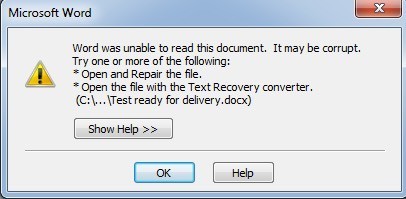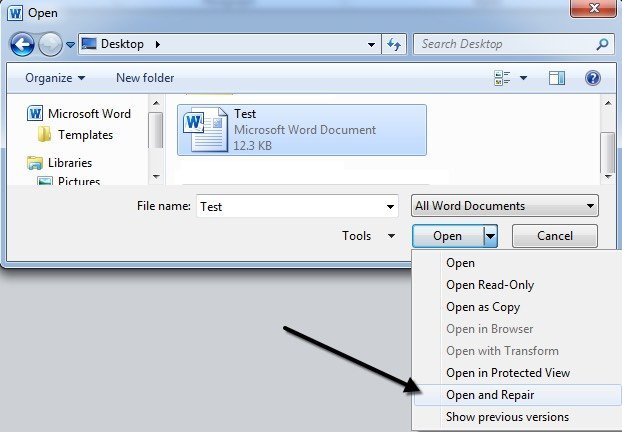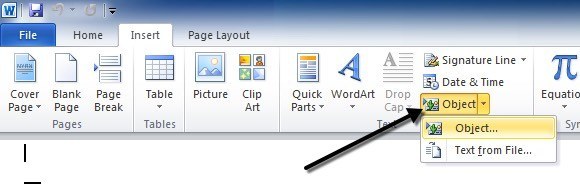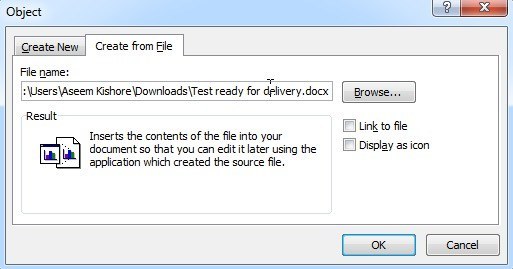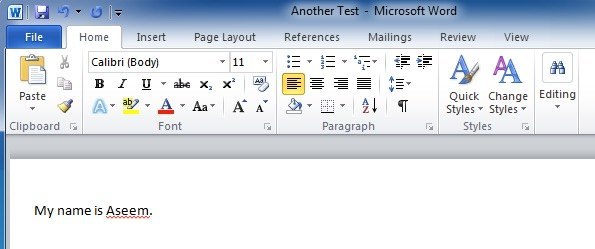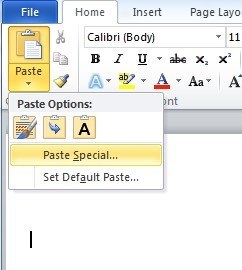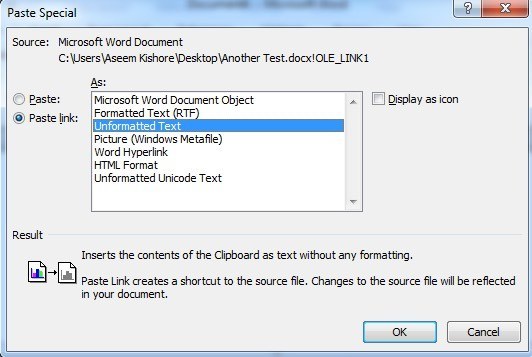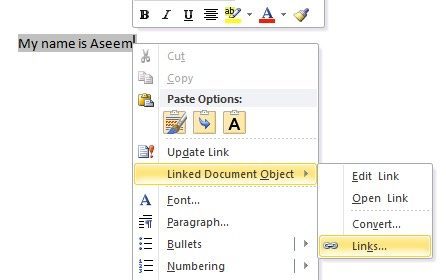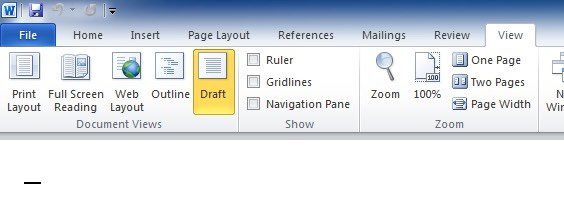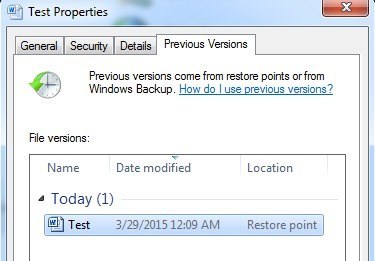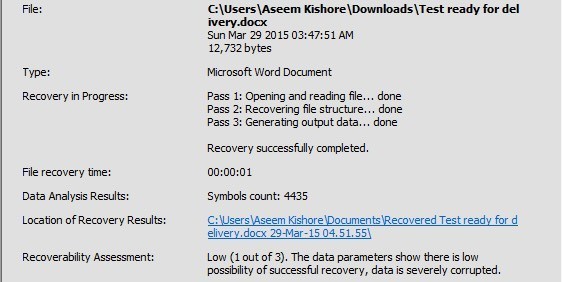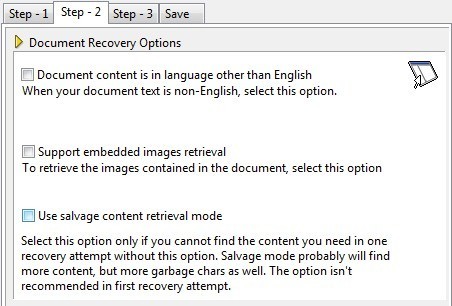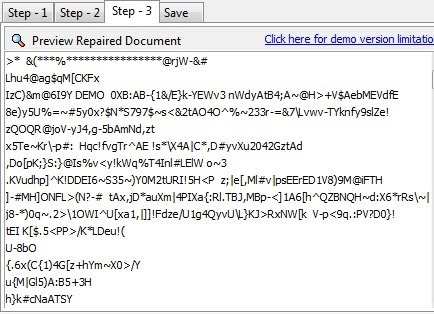Potřebujete opravit nebo opravit poškozený dokument aplikace Word? Někdy při otevírání dokumentu aplikace Word se zobrazí chybová zpráva o tom, že dokument nelze přečíst, protože je poškozen, nebo proto, že existuje nějaký jiný problém se souborem. Dokumenty aplikace Word se mohou poškodit mnoha různými způsoby, ale obvykle je to jen problém s hlavičkami v souboru a data mohou být obnovena většinu času.
Zde je typické chybové hlášení, které byste mohli vidět, když aplikace Word nemůže otevřít dokument.
"Tento dokument nebyl schopen číst. Může být poškozen
Ve výchozím nastavení aplikace Word zobrazuje dva možné způsoby otevření poškozeného dokumentu: Otevřít a opravitsoubor nebo otevřít pomocí Převaděče obnovy textu. Kromě těchto dvou možností existují další triky, které můžete v aplikaci Word spustit, abyste otevřeli poškozený soubor. Všechny tyto možnosti byste si měli určitě vyzkoušet předtím, než se přesunete na nástroje třetích stran atd.
Pro účely testování jsem úmyslně poškodil dokument aplikace Word a pokusil se je opravit pomocí všech různých nástrojů a metod uvedených níže . Ukážu výsledky pro každou možnost obnovení.
Bohužel neexistuje příliš mnoho bezplatných způsobů, jak obnovit dokument aplikace Word, protože pravděpodobně budete schopni zjistit, kdy provedete vyhledávání Google . Nezapomeňte zmínit všechny volné možnosti, které mohu najít dříve, než se zmínil o placené službě.
Vestavěné možnosti obnovení
Oba vestavěné možnosti opravy uvedené výše mohou být přístupné prostřednictvím dialogového okna Otevřít soubor. Klikněte na Soubor, pak na Otevříta potom klikněte na soubor, který chcete opravit. Nedotýkejte se na něj, jinak se Windows pokusí otevřít jej normálně a zobrazí se chybová zpráva.
kliknutím na tlačítko Otevřítklikněte na černou šipku, která se nachází na pravé straně tlačítka. Zobrazí se spousta dalších možností, z nichž jedna je Otevřít a opravit. Word se pokusí opravit poškozený dokument a pokud máte štěstí, budete si moci soubor prohlížet.
V mém jednoduchém testu jsem dokázal úplně obnovit soubor, i když obsahoval pouze asi dvě stránky prostého textu. Vždy vyzkoušejte tuto volbu nejprve, protože to dělá docela dobrou práci a nevyžaduje žádný další software.
Druhá vestavěná funkce je konvertor pro obnovu, ke kterému můžete také přistupovat prostřednictvím dialogu Otevřít. V rozevíracím seznamu s názvem Všechny dokumenty, pokračujte a vyberte Obnovit text z libovolného souboru.
Word se pokusí obnovit jakýkoli text, který může ze souboru. Ve svém testovacím případu se nezdařilo a vrátil se pouze zpráva o tom, že se soubor zdá být poškozen. V závislosti na typu poškození, které váš soubor utrpěl, se vaše výsledky budou lišit.
Pokud žádná z těchto dvou metod nefunguje, můžete zkusit vložit poškozený dokument do jiného dokumentu Word. Chcete-li to provést, otevřete nový soubor a klikněte na kartu Vložit.
Klepněte na Objekta v rozbalovací nabídce klikněte znovu na Objekt. Klikněte na kartu Vytvořit z souborua potom klikněte na tlačítko Procházet. Zvolte si poškozený soubor aplikace Word a zjistěte, zda je schopen vložit obsah do nového dokumentu.
dokumentu do aktuálního souboru. Místo toho jsem dostal nějaké podivné chybové hlášení uvádějící, že program sloužící k vytvoření souboru byl Word, ale aplikace Word nebyla nainstalována na mém systému! Znovu se vaše výsledky budou lišit, takže udělejte záběr, ale nečekejte moc.
Otevřít soubor přes odkaz
Tato metoda je trochu spletitá, ale může to fungovat závisí na typu poškození, který váš dokument utrpěl. V podstatě vytvoříme dokument, do něj napíšete jakýkoli text, zkopírujete tento text, potom jej vložíme jako nový odkaz na nový dokument a nakonec aktualizujeme tento odkaz a odkazujeme na poškozený soubor namísto původního souboru. Pojď! Začneme. Nejprve otevřete nový dokument Word a napište něco jako "Jmenuji se John." a uložte dokument někde.
Nyní vyberte text, který jste právě napsali, a zkopírujte jej do schránky. Můžete jej vybrat a stisknout klávesu CTRL + Cnebo kliknout pravým tlačítkem myši a zvolit Kopírovat.
p>
Dále vytvořte nový dokument aplikace Word a přejděte na Soubora potom na Nový. Při dotazu vyberte prázdný dokument. Nyní klikněte na malou šipku na tlačítku Vložita vyberte možnost Vložit zvláštní.
Zde musíte vybrat Vložit odkaza poté zvolit buď Formátovaný text (RTF)nebo Neformátovaný text. Nezáleží na tom, který z nich si vyberete. Pokud se při pokusu o vložení odkazu zobrazí nějaký druh chybového hlášení, pokračujte a zavřete nový dokument, zkopírujte text a znovu vytvořte nový dokument.
Nyní se blížíme ke konci. Klepněte pravým tlačítkem myši na text vloženého odkazu, vyberte položku Objekt propojeného dokumentua vyberte možnost Odkazy.
>Zde klikněte na tlačítko Změnit zdroja přejděte do adresáře, kde se nachází váš poškozený soubor. Vyberte soubor a poté klikněte na tlačítko Otevřít.
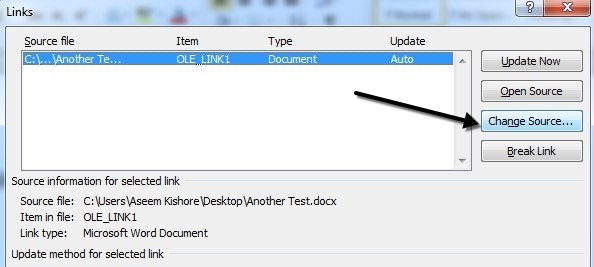
Po aktualizaci zdroje odkazů klepněte na tlačítko OK zobrazí se text z poškozeného dokumentu namísto textu, který jste dříve zkopírovali. V mém případě jsem dostal chybovou zprávu a nemohl otevřít můj poškozený soubor. Můj testovací soubor byl však poškozen několika způsoby a mohl to být důvod, proč se text neobnovil. Měli byste to zkusit.
Otevřít v režimu konceptu
Další věc, kterou můžete vyzkoušet, je otevření souboru v režimu Koncept, který se nezobrazuje na některých částech hlavičky , atd. a proto je možné soubor otevřít.
Klepněte na Soubora potom na možnost Možnosti. Klikněte na Upřesnita přejděte dolů do sekce Zobrazit obsah dokumentu.
Pokračujte a zaškrtněte políčko Zobrazit zástupné symbolya >box. Nyní se vraťte do aplikace Word, klikněte na Zobrazita klikněte na Návrhv sekci Zobrazení dokumentů.
Nyní se pokuste otevřít poškozený soubor a zjistit, zda se otevře. Pokud tomu tak není, budete muset dále číst další možné metody opravy poškození.
Předchozí verze
Další možností, která vám může pomoci obnovit dokument aplikace Word, je Předchozí Verze. V systému Windows 7 a novější služba Obnovení systému automaticky provede zálohování dokumentů vždy, když bude vytvořen nový bod obnovení.
To znamená, že musí být povoleno funkce Obnovení systému, což je standardně. Pokud jste je ručně vypnuli, nebudete moci pomocí této funkce obnovit žádná data. Pokud je zapnuto, systém Windows automaticky vytvoří body obnovení poměrně často, obvykle alespoň jednou denně.
Můžete zkontrolovat, jestli existují nějaké zálohované verze souboru, a to prostým kliknutím pravým tlačítkem myši na něj, výběrem Vlastnostia potom klikněte na kartu Předchozí verze. Pokud se karta nezobrazí, není systém Obnovení systému zapnutý.
Všechny dříve uložené verze se zobrazí v seznamu níže. Je zřejmé, že ztratíte veškerá data, která byla přidána po vytvoření poslední zálohy a předtím, než došlo k poškození, ale je to stále lepší než nic.
Nástroj pro obnovu od třetích stran
Nástroje třetích stran, zmíním se pouze ty, které mají bezplatné demo, protože nikdo nechce vyměnit hotovost jen proto, aby zjistil, že nic nemůže být obnoveno. Demony obvykle vám umožňují vidět část textu a řeknou vám, zda je schopen obnovit vše ostatní. V tom okamžiku se můžete rozhodnout zaplatit, pokud se domníváte, že program získá vaše požadované výsledky.
Předtím, než začnete používat nástroje pro obnovu, také se ujistěte, že jste vytvořili kopii poškozeného souboru. Jeden program může skončit poškozením souboru více a druhý program, který pravděpodobně byl schopen obnovit původní poškozený soubor nemusí být schopen příliš kvůli změnám první program.
Opravit mé slovoh3>
Pokud máte soubor aplikace Word vytvořený ze starší verze aplikace Word, můžete použít soubor Opravit mé slovo k opravě souboru zdarma. Je to jedna z mála softwarových aplikací a je zde velký důvod. Bohužel pracuje pouze s aplikacemi Word 6.0, Word 95, Word 97, Word 2000, Word XP a Word 2003. Nepracuje s novým formátem souboru docx používaným v aplikaci Word 2007 a vyšší.
s>14
Vytvořil jsem dokument aplikace Word 2003, poškodil jsem jej a pokusil se jej obnovit pomocí programu WordRepair, ale dostala jsem pouze zprávu obsahující soubor byl šifrovaný a nemohl být přečten. Soubor nebyl šifrován, ale myslím, že problém byl způsoben skutečností, že jsem použil Office 2010 k uložení souboru ve formátu Office 2003.
Přesto, pokud máte poškozený soubor ve formátu .DOC, pokračujte a udělejte tomuto programu záběr, protože je zdarma a je to již dlouhou dobu.
Obnova pro Word
Obnova aplikace Word stojí 69 dolarů, což je docela strmé, ale funguje pouze na všech verzích aplikace Word od 95 do 2010. Demo také obnoví malou část souboru, která vám pomůže rozhodnout se, zda zaplatíte
Po instalaci klikněte na Průvodce spuštěním obnovya potom klikněte na Přidat soubory16
Klepněte na tlačítko Další a program vám připomene zálohování souboru předtím, než se pokusíte jej obnovit. Klikněte na tlačítko Další a vyberte místo, kam chcete soubor uložit. Nakonec klikněte na tlačítko Starta spusťte proces obnovy.
Program také poskytuje skóre hodnocení od 1 do 3, z nichž první je nejméně pravděpodobné a druhý má největší šanci na obnovení dat. V mém případě jsem měl 1 z 3 a můj soubor byl zcela nečitelný. To bylo dobré vědět, protože bych nemusel trávit 70 dolarů, abych to později zjistil.
DocRepair
DocRepair stojí 79 dolarů a pracuje z aplikace Word 95 do aplikace Word 2010. Je to také poměrně nákladné, ale znovu můžete stáhnout demo a zkontrolovat náhled, abyste zjistili, zda lze data obnovit.
Jakmile ji nainstalujete a spusťte, klikněte na Procházeta najděte poškozený soubor. Klikněte na tlačítko Dalšía ještě nekontrolujete žádné pokročilé možnosti.
k opravě dokumentu. Po dokončení se vám zobrazí náhled jakéhokoli obsahu, který byl schopen načíst. Demonstrační verze nahradí obnovená slova slovem demo, takže musíte zaplatit, abyste zobrazili skutečná slova.
Pokud se v okně náhledu neobjeví nic nebo pokud chybí něco, přejděte zpět ke kroku 2 a zaškrtněte políčko Použít režim obnovení obsahu.
popelnice. V mém testu tento program nemohl obnovit nic z mého poškozeného souboru.
Jádro pro Word
Jádro pro Word je pouze 49 dolarů, takže trochu levnější než ostatní programy. Znovu se demo verze pokusí obnovit data z vašeho souboru jako důkaz, že skutečně funguje.
22
Přidat souborya poté klikněte na tlačítko Opravit soubory. Bude vás požádat o umístění, kde chcete uložit obnovené soubory a poté začít proces obnovy. Tento program se znovu nezdařil při pokusu o obnovení textu z mého poškozeného souboru.
Abych byl spravedlivý, byl můj soubor úmyslně poškozen max. Chtěl jsem vyzkoušet, zda nějaký program bude schopen obnovit vážně poškozený soubor. Odpověď byla do značné míry ne, ale doufejme, že tvůj Word doc není nikde tak špinavý jako můj. Existuje také spousta dalších placených programů, které si můžete vyzkoušet, stačí si před zakoupením stáhnout zkušební verzi nebo demo. Hodně štěstí!